Зміст:
Спосіб 1: Іконка в треї
Почати пошук Bluetooth слід з нагадування про те, що в стаціонарних комп'ютерах наявність цього модуля — рідкість. Вбудованим адаптером володіють лише деякі сучасні, переважно дорогі, ігрові моделі материнських плат, в звичайних же комп'ютерах Bluetooth як такий практично завжди відсутній. У ноутбуках, навпаки, він є майже завжди, відсутній лише у супербюджетному сегменті та дуже старих моделях.
Частіше за все визначити наявність Bluetooth можна за наявністю іконки в треї з характерним логотипом цієї функції. Однак її відсутність не завжди підтверджує відсутність самого Bluetooth: значок буде видимий лише тоді, коли для пристрою встановлений відповідний драйвер і увімкнена сама функція. У Windows 10 часто це відбувається автоматично самою операційною системою, у Windows 7 ж може знадобитися ручна інсталяція. До того ж, якщо ви користувалися програмою для встановлення всіх драйверів одразу (типу DriverPack Solution), то драйвер для Bluetooth, швидше за все, також мав бути встановлений.
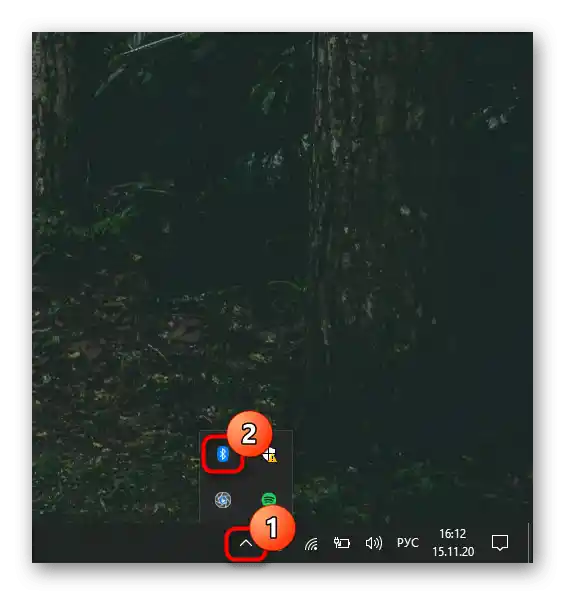
У Windows 10 додатково цю ж функцію можна знайти в центрі сповіщень, якщо плитки раніше не редагувалися самим користувачем.
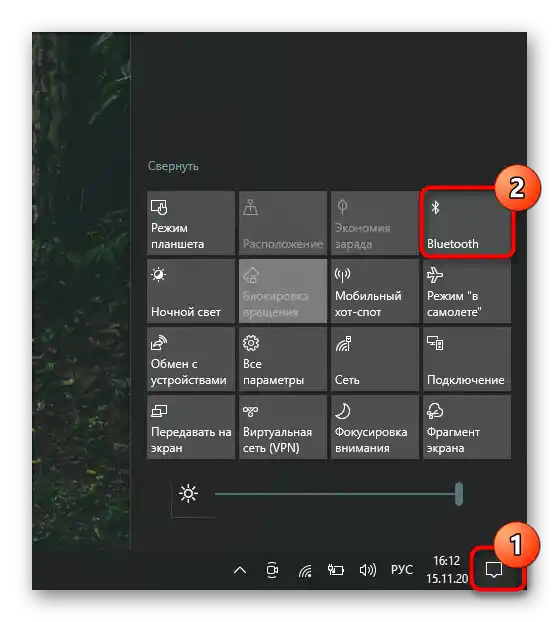
Спосіб 2: "Параметри" / "Панель управління"
Через системні додатки також не складе труднощів перевірити наявність Bluetooth у комп'ютері.
- Власники "десятки" повинні запустити "Параметри", наприклад, через меню "Пуск".
- Переключіться в розділ "Пристрої".
- На першій же вкладці "Bluetooth та інші пристрої" має бути перемикач управління роботою цієї функції.
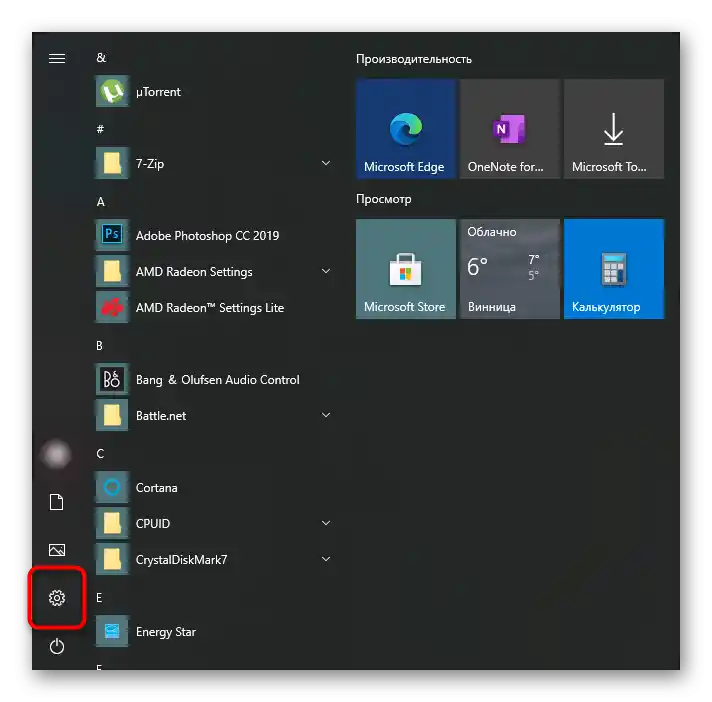
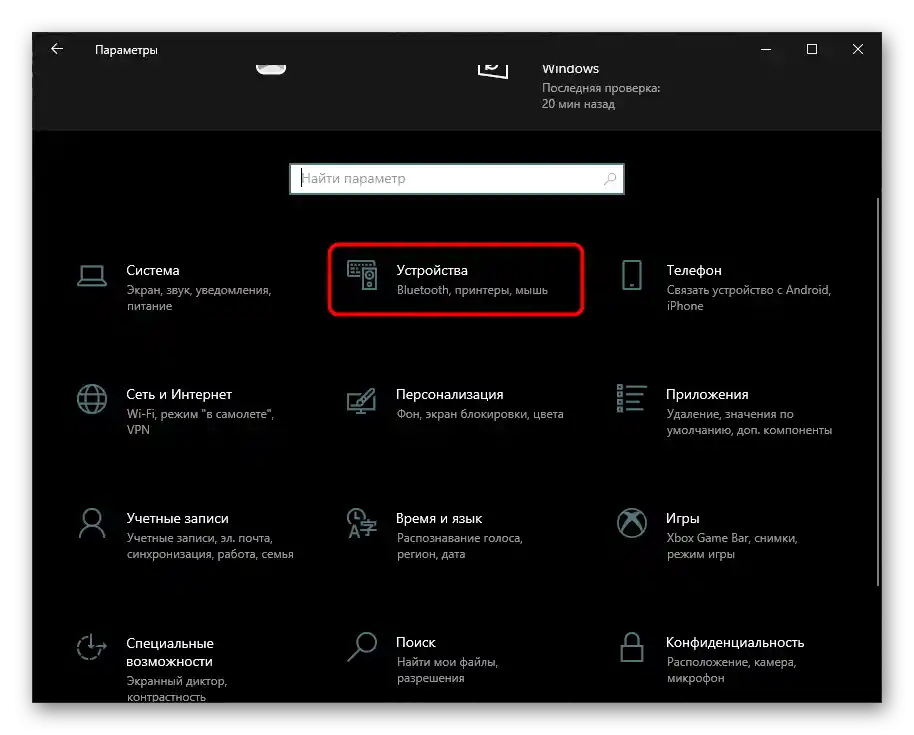
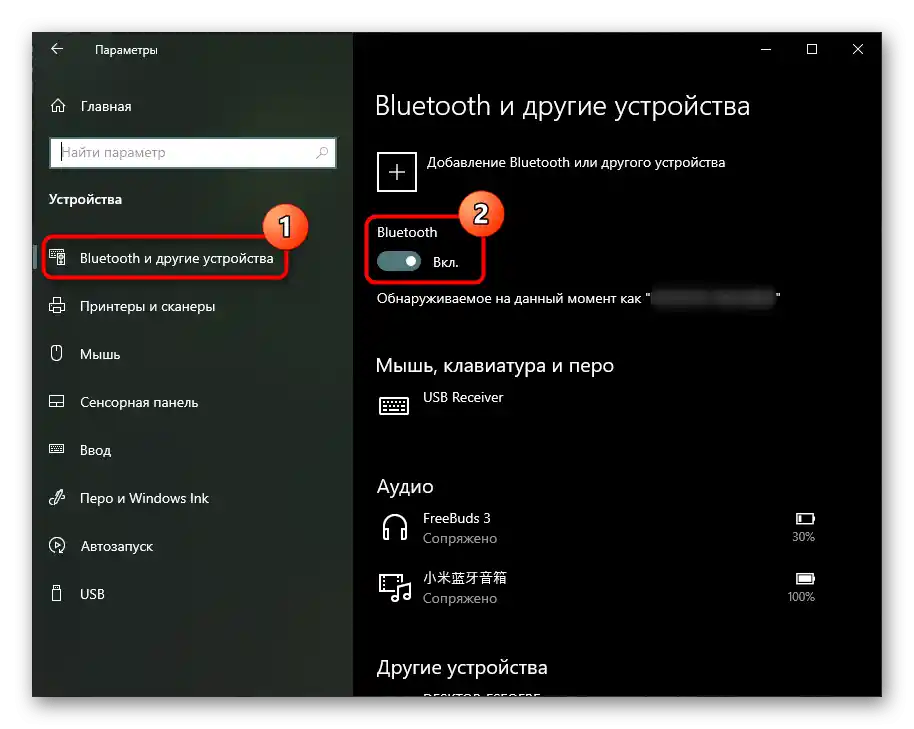
В "сімці" програми, розглянутої вище, немає, тому замість нього потрібно використовувати класичну "Панель управління".
- Запустіть її через "Пуск" і перейдіть у розділ "Обладнання та звук".
- Тут у розділі "Пристрої та принтери" має бути підпункт "Додавання пристрою Bluetooth". Якщо його немає, швидше за все, немає і самого Bluetooth.
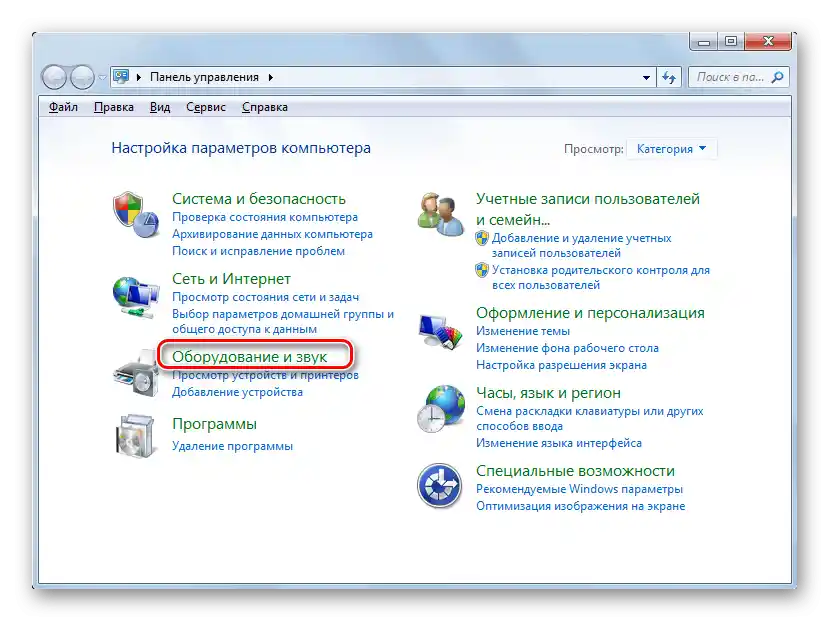
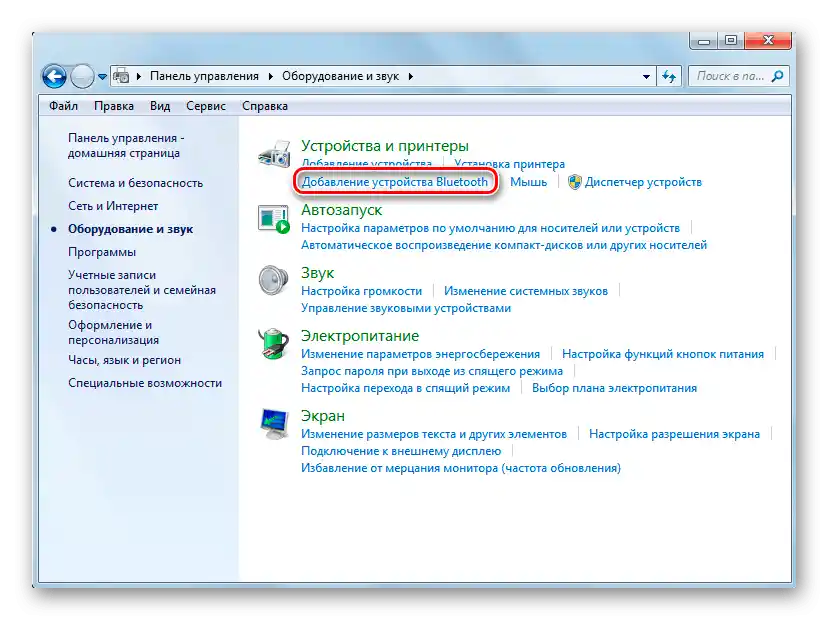
Спосіб 3: "Диспетчер пристроїв"
Ще одна вбудована в Windows програма дозволяє дізнатися про всі встановлені та підключені пристрої. Через неї можна впевнитися і в наявності/відсутності Bluetooth.
- Відкрийте програму через "Пуск", знайшовши її назву в пошуку. У Windows 10 як альтернативу пропонується клікнути по "Пуск" правою кнопкою миші і вибрати цей пункт з меню.
- Розгорніть розділ "Мережеві адаптери" і пошукайте там рядок, в назві якої буде "Bluetooth". У Windows 7 управління Bluetooth може бути винесено окремо в розділ "Радіомодулі Bluetooth".
У ситуації, коли в цьому меню ви знайшли Bluetooth, але його не вдається відшукати іншими способами і функція не видна в операційній системі, потрібно встановити для нього драйвер або включити тут же. У першому випадку вам потрібно буде встановити оновлення Windows 10 ("Параметри" > "Оновлення та безпека"), а якщо користуєтеся Windows 7, драйвер потрібно шукати на офіційному сайті виробника вашої моделі материнської плати.У другому випадку достатньо клікнути правою кнопкою миші по рядку з Bluetooth і вибрати "Увімкнути".
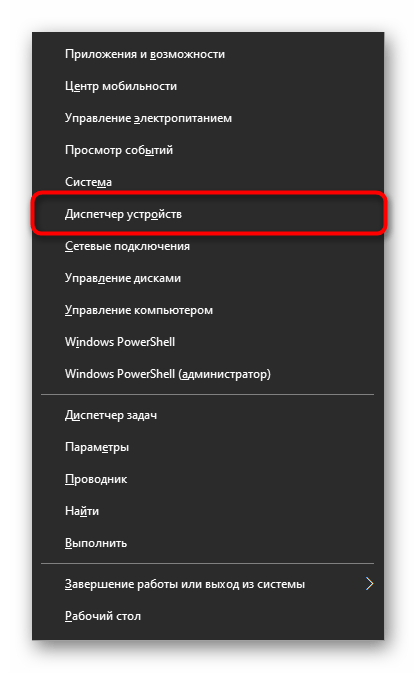
Докладніше: Встановлення Bluetooth у Windows 10 / Windows 7
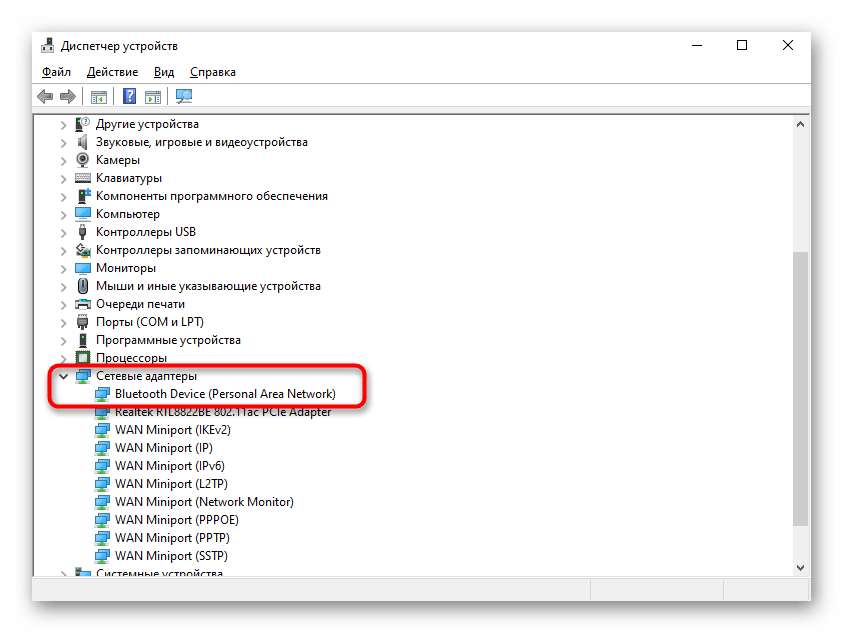
Спосіб 4: Пошук налаштування в BIOS
Деякі BIOS також дозволяють користувачеві дізнатися про наявність адаптера та керувати ним, не вдаючись до операційної системи. Однак залежно від розробника це налаштування може розташовуватися в різних місцях. На прикладі нижче ми показали розташування налаштування на материнській платі від ASUS з мікропрограмою, що має інтерфейс UEFI. Це актуально і для інших брендів — швидше за все, в інших UEFI опція буде знаходитися в цьому ж розділі "Advanced" (назва розділу може трохи відрізнятися).
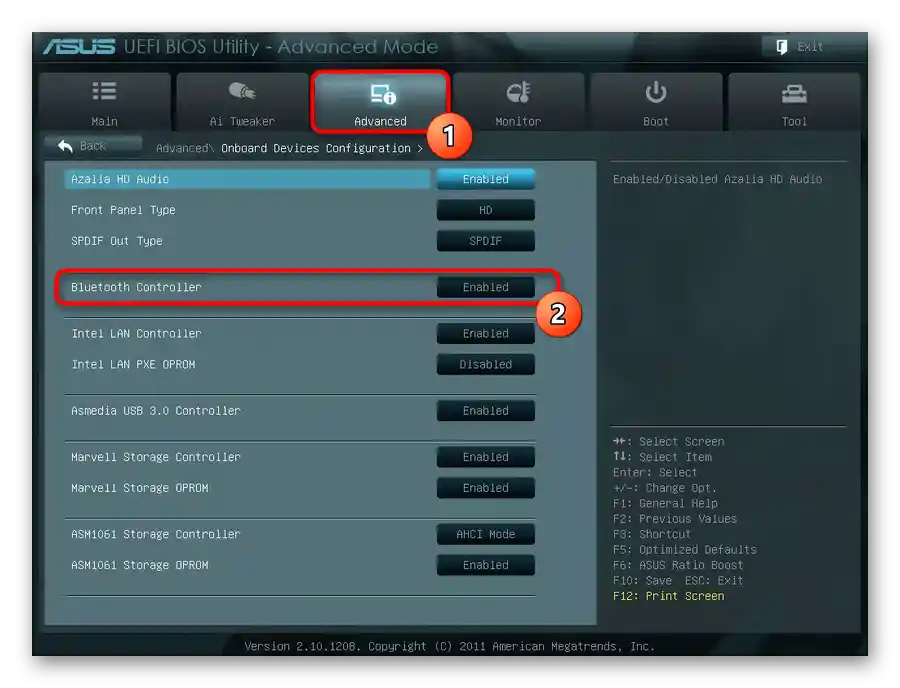
Спосіб 5: Стороннє програмне забезпечення
Спеціальні програми, що надають інформацію про складові комп'ютера та про операційну систему, також допоможуть дізнатися цікаві дані щодо Bluetooth. Завантажувати це ПЗ спеціально для перевірки зазвичай немає сенсу, оскільки вистачає і можливостей Windows, однак якщо якесь з таких додатків у вас вже є, можете звернутися до нього для пошуку відомостей. Ми покажемо, де приблизно розташована інформація про цей компонент на прикладі Speccy.
Запустіть використану програму і переключіться в розділ "Мережа" або аналогічний цьому назві. Пошукайте в списку наявність категорії Bluetooth, і якщо вона відсутня, значить, пристрій у вашому комп'ютері не встановлено.
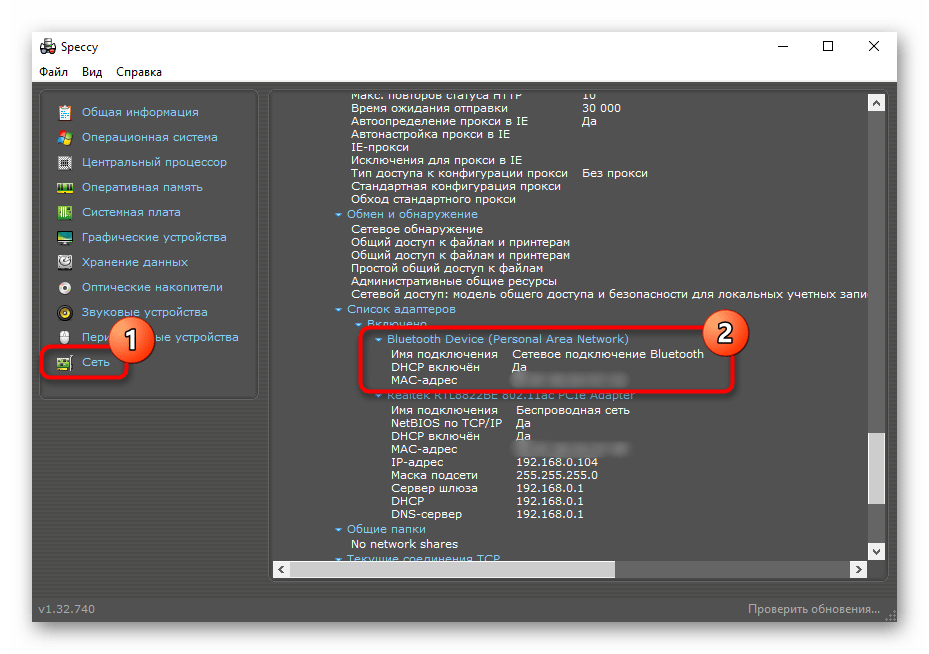
Не забувайте, що навіть якщо ви не знайшли на своєму комп'ютері Bluetooth і не готові змінювати материнську плату, завжди можна придбати крихітний зовнішній адаптер, що підключається по USB до системного блоку. Ціна питання — від 400 до 1000 гривень залежно від якості пристрою та виробника. Не забувайте звертати увагу на версію Bluetooth у того чи іншого адаптера: чим вона вища, тим більш стабільним буде з'єднання з бездротовими пристроями.